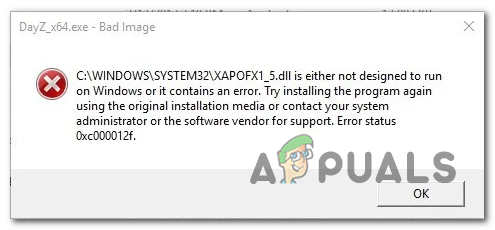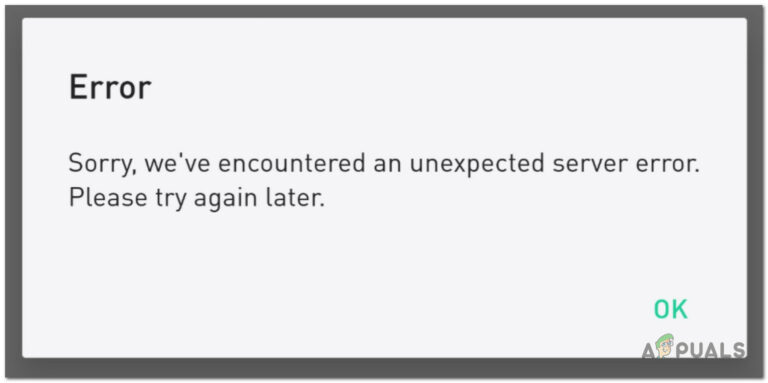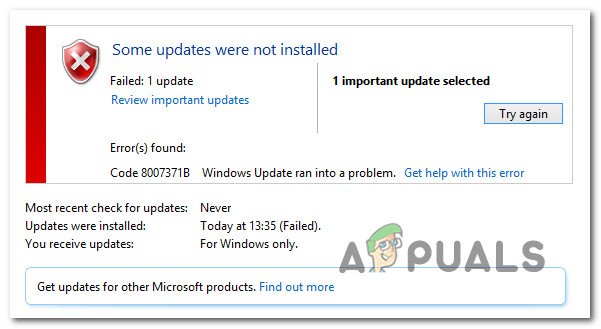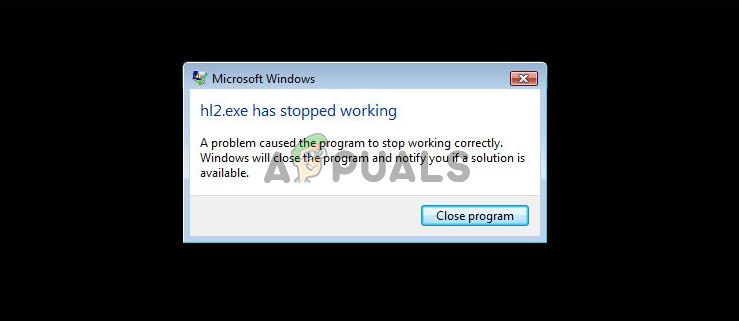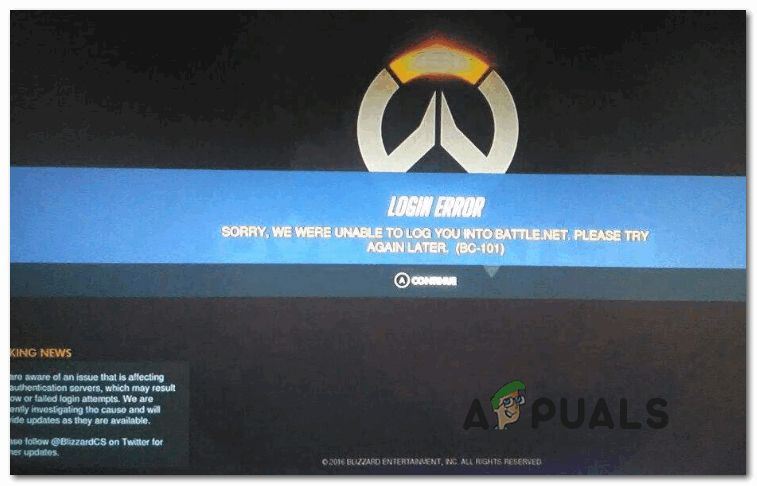Исправлено: звонки по Wi-Fi не работают
Вы можете не использовать Wi-Fi-звонки на своем телефоне из-за поврежденного кеша / данных приложения Google Fi. Более того, неправильная конфигурация настроек вашего маршрутизатора, таких как QoS и диапазон 5 ГГц, также может вызвать обсуждаемую ошибку.
Пользователь сталкивается с ошибкой, когда пытается включить вызовы по Wi-Fi или когда пытается выполнить вызов по Wi-Fi (в некоторых случаях проблема начиналась после обновления ОС). Сообщается, что проблема возникает почти во всех версиях ОС Android и почти во всех моделях телефонов Android (независимо от производителя). Кроме того, проблема не ограничивается конкретным перевозчиком. У некоторых пользователей проблема возникает в другой стране (отлично работает в их родной стране). .
Программы для Windows, мобильные приложения, игры - ВСЁ БЕСПЛАТНО, в нашем закрытом телеграмм канале - Подписывайтесь:)
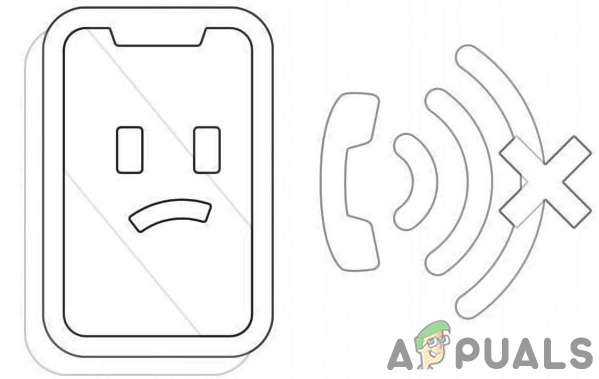 Звонки по Wi-Fi не работают
Звонки по Wi-Fi не работают
Прежде чем переходить к решениям, убедитесь, что на вашем телефоне включены параметры разработчика. Кроме того, не забудьте зарегистрироваться в проекте FI, позвонив на их телефон доверия. Кроме того, проверьте, совместима ли ваша модель телефона с функцией звонков по Wi-Fi.
Решение 1. Принудительно перезагрузите телефон и повторно вставьте SIM-карту в телефон.
Проблема с вызовами по Wi-Fi может быть результатом временного сбоя связи / программного обеспечения. Проблема может быть устранена путем включения / выключения функции звонков по Wi-Fi и перезапуска устройства.
- Проведите пальцем вниз (или вверх в соответствии с вашим телефоном), чтобы открыть меню быстрых настроек, а затем нажмите и удерживайте значок Wi-Fi.
 Долгое нажатие Wi-Fi
Долгое нажатие Wi-Fi - Теперь нажмите на «Настройки Wi-Fi» и откройте «Дополнительно».
 Откройте расширенные настройки Wi-Fi
Откройте расширенные настройки Wi-Fi - Затем отключите возможность звонков по Wi-Fi. Теперь выньте SIM-карту из телефона.
- Теперь нажмите и удерживайте кнопки питания и уменьшения громкости, пока телефон не перезагрузится.
- Отпустите кнопки и, если появится экран режима загрузки при обслуживании, выберите нормальный режим или перезагрузку.
 Режим загрузки при обслуживании
Режим загрузки при обслуживании - Теперь снова вставьте SIM-карту и снова включите функцию звонков по Wi-Fi.
- Затем проверьте, можете ли вы звонить по Wi-Fi на своем телефоне.
Решение 2. Очистите кеш и данные приложения Google Fi
Приложение Google Fi, как и многие другие приложения, использует кеш для повышения производительности и удобства работы пользователей. Вы можете столкнуться с ошибкой, если кеш / данные приложения Fi повреждены из-за непредвиденных обстоятельств, таких как прерванное обновление. В этом контексте очистка кеша и данных приложения Google Fi может решить проблему.
- Запустите Настройки вашего телефона, а затем откройте Приложения / Диспетчер приложений.
 Открыть диспетчер приложений
Открыть диспетчер приложений - Теперь найдите и коснитесь приложения Google Fi.
 Откройте приложение Google FI
Откройте приложение Google FI - Затем нажмите на Хранилище.
 Открытое хранилище приложения Google Fi
Открытое хранилище приложения Google Fi - Теперь нажмите «Очистить кеш», а затем нажмите «Очистить данные».
 Очистить кеш и данные приложения Fi
Очистить кеш и данные приложения Fi - Затем проверьте, свободен ли ваш телефон от проблемы с вызовом WIFI.
Решение 3. Используйте режим полета вашего телефона
Вы можете не использовать вызовы Wi-Fi, если уровень сигнала вашего телефона низкий, потому что многие операторы связи сделали обязательным выполнение вызовов Wi-Fi, если уровень сигнала вашего телефона не ниже трех полос. В этом случае переключение в режим полета (который отключит все услуги сотовой / радиосвязи) и последующее включение только Wi-Fi может решить проблему с вызовами Wi-Fi.
- Сдвиньте вверх или вниз в зависимости от модели телефона, чтобы открыть меню быстрых настроек телефона, а затем нажмите на значок самолета, чтобы включить режим полета.
 Режим полета – Android
Режим полета – Android - Снова откройте меню быстрых настроек.
- Теперь нажмите и удерживайте значок WIFI. Затем включите WIFI и подключитесь к своей сети WIFI (мобильные данные должны быть отключены).
- Затем проверьте, можете ли вы звонить по Wi-Fi на своем телефоне.
- Если нет, перезагрузите телефон и проверьте, можете ли вы звонить по Wi-Fi.
Решение 4. Наберите секретный код, чтобы включить звонки по Wi-Fi
Если вы не можете получить доступ к параметрам вызовов WIFI на своем телефоне, то есть секретный код для открытия скрытого меню, которое можно использовать для включения функции вызовов WIFI.
- Откройте панель набора номера телефона и наберите следующий код: * # * # 4636 # * # *
 Наберите * # * # 4636 # * # * Код
Наберите * # * # 4636 # * # * Код - Теперь в показанном меню нажмите на опцию «Информация о телефоне».
 Открыть информацию о телефоне
Открыть информацию о телефоне - Затем включите опцию WIFI Calling Provisioning.
- Теперь включите опцию VoLTE Provisioned.
- Затем проверьте, можете ли вы звонить по Wi-Fi.
 Включение VoLTE, инициализации вызовов WIFI и вызовов WIFI
Включение VoLTE, инициализации вызовов WIFI и вызовов WIFI - В противном случае используйте метод режима полета (как описано в решении 3).
Решение 5. Включите свою сеть Wi-Fi в настройках вызовов Wi-Fi
Вы можете не совершать звонки по Wi-Fi, если ваша сеть Wi-Fi не включена в настройках звонков по Wi-Fi. Иногда этот элемент управления по умолчанию отключен. В этом случае включение сети Wi-Fi в настройках звонков по Wi-Fi может решить проблему. Эта опция может быть недоступна для всех пользователей. Для иллюстрации мы обсудим процесс для телефона Samsung.
- Запустите Настройки вашего телефона, а затем откройте Calling Plus.
 Откройте Calling Plus в настройках Android.
Откройте Calling Plus в настройках Android. - Теперь нажмите WIFI Calling.
- Затем включите свою сеть Wi-Fi в разделе «Сети вызова Wi-Fi».
- Теперь проверьте, можете ли вы использовать функцию звонков по Wi-Fi.
Решение 6.Используйте диапазон 2,4 ГГц для подключения к Wi-Fi
Ваш маршрутизатор обычно передает в двух диапазонах: 2,4 ГГц (медленный, но с большим диапазоном) и 5 ГГц (быстрый, но с меньшим диапазоном). Вызовы по Wi-Fi имеют известную историю проблем при использовании диапазона 5 ГГц. В этом случае использование диапазона 2,4 ГГц для подключения к сети Wi-Fi может решить проблему. Для иллюстрации мы обсудим процесс для маршрутизатора Netgear. Если вы можете переключиться на 2,4 ГГц в настройках телефона, если это так, переключитесь на диапазон 2,4 ГГц, чтобы проверить, можете ли вы совершать звонки по Wi-Fi.
- Откройте веб-браузер и перейдите на страницу управления маршрутизатором (или Routerlogin.net).
- Затем введите свое имя пользователя и пароль для роутера (по умолчанию – admin и пароль).
- Теперь откройте «Настройки» и затем откройте «Беспроводная связь».
- Теперь снимите отметку с опции 5 ГГц. Также убедитесь, что включена опция 2,4 ГГц.
 Отключите диапазон 5 ГГц в настройках маршрутизатора
Отключите диапазон 5 ГГц в настройках маршрутизатора - Теперь нажмите кнопку «Применить» и проверьте, не вызывает ли ваш телефон проблему с вызовами по Wi-Fi.
Решение 7. Отключите QoS в настройках маршрутизатора
QoS (качество обслуживания) управляет трафиком данных для уменьшения задержки / джиттера или потери пакетов путем определения приоритета определенных типов данных в сети. Вы можете столкнуться с обсуждаемой ошибкой, если QoS мешает нормальной работе вызовов Wi-Fi. В этом случае отключение QoS в настройках маршрутизатора может решить проблему.
- Откройте веб-браузер и перейдите на страницу управления маршрутизатором (или Routerlogin.net). Затем войдите под своим именем пользователя и паролем.
- Теперь перейдите на вкладку «Дополнительно» и нажмите «Настройка QoS».
- Затем снимите флажок «Включить QoS для доступа в Интернет».
 Отключите QoS в настройках маршрутизатора
Отключите QoS в настройках маршрутизатора - Теперь нажмите кнопку Применить, а затем проверьте, можете ли вы использовать звонки по Wi-Fi на своем телефоне.
Решение 8. Отключите службы роуминга в настройках вашего телефона
Роуминг может быть весьма полезен в зонах с плохим сигналом, но он может затруднить выполнение вызовов Wi-Fi и, таким образом, вызвать проблему. В этом случае отключение роуминга данных – подключение к службам передачи данных в роуминге может решить проблему.
- Запустите «Настройки» телефона и откройте «Беспроводные сети» (возможно, вам придется открыть «Еще»).
- Затем нажмите «Мобильная сеть», а затем «Роуминг данных».
- Отключите параметр «Роуминг данных: подключаться к службам данных при роуминге».
 Отключить роуминг данных
Отключить роуминг данных - Теперь проверьте, можете ли вы использовать функцию вызова WIFI в обычном режиме.
Решение 9. Отключите рандомизацию Mac на вашем телефоне
Рандомизация Mac – это удобная функция для защиты вашего телефона при подключении к новой сети Wi-Fi. Однако мы видели случаи, когда вы могли не использовать вызовы Wi-Fi, если рандомизация MAC вашего телефона включена, скорее всего, из-за механизма вызовов Wi-Fi, устанавливающего определенные MAC-адреса. В этом контексте отключение рандомизации Mac может решить проблему.
- Запустите Настройки вашего телефона, а затем откройте Сеть и Интернет.
- Теперь нажмите и удерживайте значок WIFI.
- Затем нажмите на значок настроек (шестеренка) рядом с вашей сетью WIFI.
- Теперь нажмите «Дополнительно», а затем нажмите «Конфиденциальность».
 Откройте настройки конфиденциальности сети WIFI
Откройте настройки конфиденциальности сети WIFI - Теперь выберите вариант Использовать MAC-адрес устройства.
 Использовать устройство Mac
Использовать устройство Mac - Затем проверьте, можете ли вы использовать функцию звонков по Wi-Fi.
Решение 10. Обновите приложение Carrier Services.
Google использует приложение Carrier Services, чтобы предоставлять новейшие услуги связи от операторов мобильной связи (которые поддерживают расширенные функции, такие как звонки по Wi-Fi). Эта проблема может возникнуть, если вы используете устаревшее приложение Carrier Services. В этом случае обновление приложения Carrier Services до последней сборки может решить проблему.
- Запустите Google Play Store и откройте его Меню.
- Теперь нажмите «Мои приложения и игры».
 Нажав на опцию Мои приложения и игры
Нажав на опцию Мои приложения и игры - Затем перейдите на вкладку «Установленные» и нажмите «Услуги оператора».
- Теперь нажмите кнопку «Обновить» и перезагрузите устройство.
 Обновите услуги оператора связи
Обновите услуги оператора связи - После перезапуска проверьте, можете ли вы нормально использовать функцию вызовов WIFI.
Решение 11. Обновите ОС вашего телефона до последней сборки
Google обновляет Android, исправляя известные ошибки и добавляя новые функции и достижения. Вы можете не использовать звонки по Wi-Fi, если используете устаревшую версию Android. В этом контексте обновление ОС вашего телефона до последней сборки может решить проблему.
- Сделайте резервную копию своего телефона Android и подключите его к сети WIFI.
- Начните заряжать свой телефон, а затем откройте его Настройки.
- Теперь откройте «О телефоне», а затем откройте «Обновление системы».
 Нажмите на Обновление системы
Нажмите на Обновление системы - Затем нажмите «Проверить наличие обновлений», и, если обновление доступно, загрузите и установите его.
 Проверить наличие обновлений
Проверить наличие обновлений - После обновления ОС вашего телефона проверьте, можете ли вы звонить по Wi-Fi.
Решение 12. Используйте Hangouts для звонков по Wi-Fi
Хотя в настоящее время для звонков по Wi-Fi не обязательно использовать приложение Hangouts (которое раньше было). Однако, если вы не можете совершать звонки по Wi-Fi, использование Hangouts может решить проблему.
- Установить Google Hangouts и Google Fi
- Теперь запустите приложение Fi и предоставьте все разрешения (совершение / прием телефонных звонков, сообщений и т. Д.), Необходимые для Google Fi.
- Затем запустите Hangouts и предоставьте все разрешения (совершение / прием телефонных звонков, сообщений и т. Д.), Необходимые для Hangouts. Затем используйте ту же учетную запись, что и в приложении Fi.
- Затем в настройках приложения Hangouts в разделе «Звонки и SMS через Google Fi» включите «Входящие звонки и сообщения».
 Включить входящие звонки и SMS через Google Fi в Hangouts
Включить входящие звонки и SMS через Google Fi в Hangouts - Теперь проверьте, можете ли вы звонить по Wi-Fi на своем телефоне, позвонив через Hangouts.
- В противном случае удалите и переустановите Hangouts (особенно если он уже был установлен до начала этого процесса), чтобы проверить, нет ли на вашем телефоне ошибки вызова WIFI.
- Если нет, выйдите из своей учетной записи Google и перезагрузите телефон.
- После перезапуска войдите в свою учетную запись Google и, надеюсь, проблема с вызовом WIFI будет решена,
Если у вас ничего не сработало, обратитесь к оператору связи, чтобы проверить, все ли на их стороне работает должным образом. Также проверьте, включены ли в вашей учетной записи следующие функции:
Предоставление Volte (HD-вызов) Видеовызовы Wi-Fi-вызовы
Если вы можете получить доступ к настройкам вашего оператора через веб-браузер (желательно на ПК), включите эти настройки в своей учетной записи. Также убедитесь, что ваш адрес E911 включен (особенно T-Mobile).
Если проблема не исчезнет, попробуйте в телефоне SIM-карту другого поставщика услуг. Также проверьте, сохраняется ли проблема в другой сети WIFI (если нет, попробуйте другой маршрутизатор в своей сети WIFI). Если вы используете в телефоне E-SIM, переключитесь на физическую SIM-карту и проверьте, решена ли проблема.
Программы для Windows, мобильные приложения, игры - ВСЁ БЕСПЛАТНО, в нашем закрытом телеграмм канале - Подписывайтесь:)

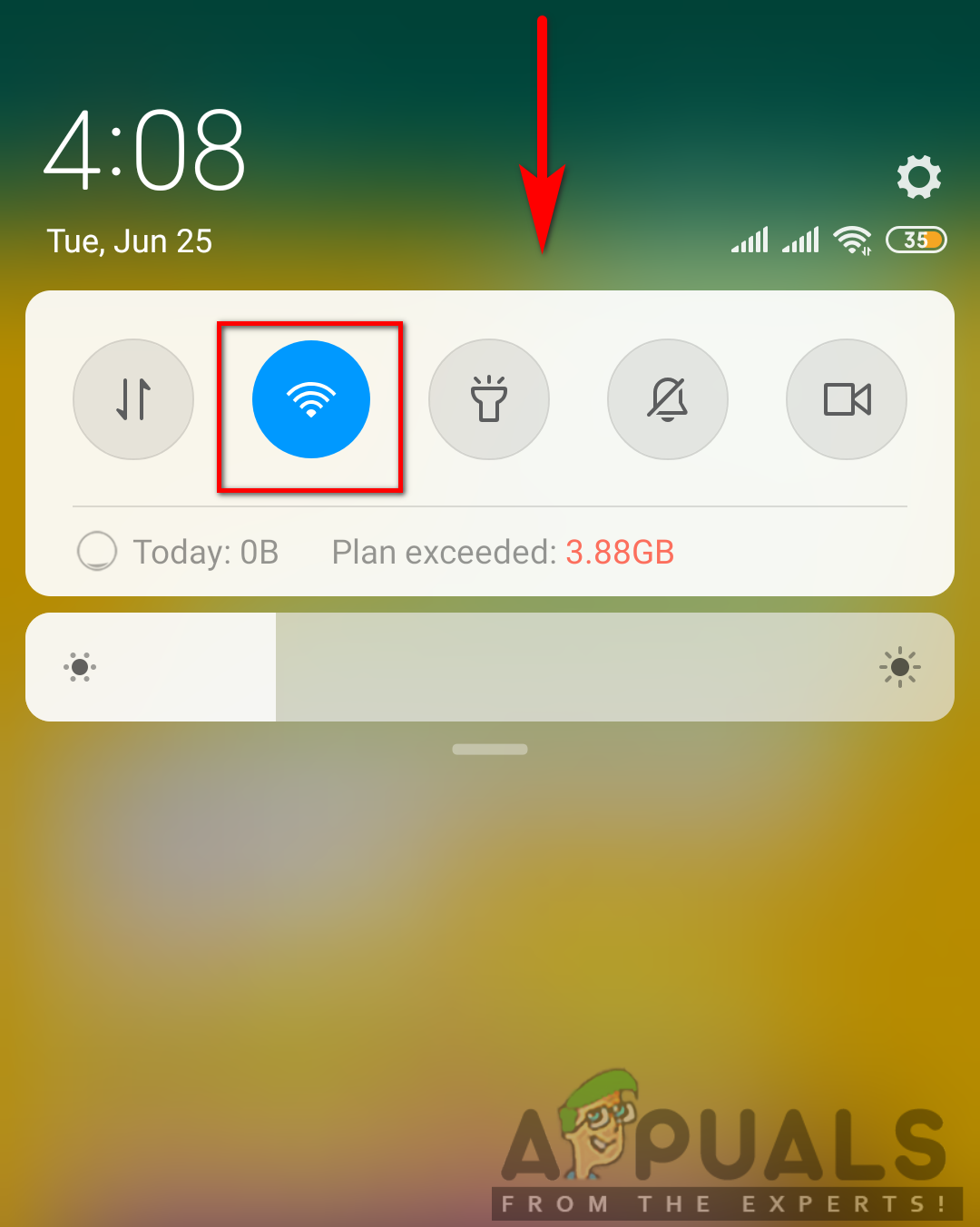 Долгое нажатие Wi-Fi
Долгое нажатие Wi-Fi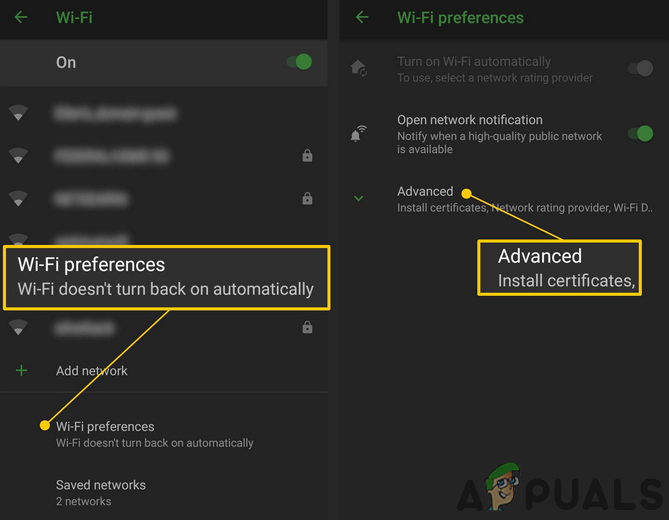 Откройте расширенные настройки Wi-Fi
Откройте расширенные настройки Wi-Fi Режим загрузки при обслуживании
Режим загрузки при обслуживании Открыть диспетчер приложений
Открыть диспетчер приложений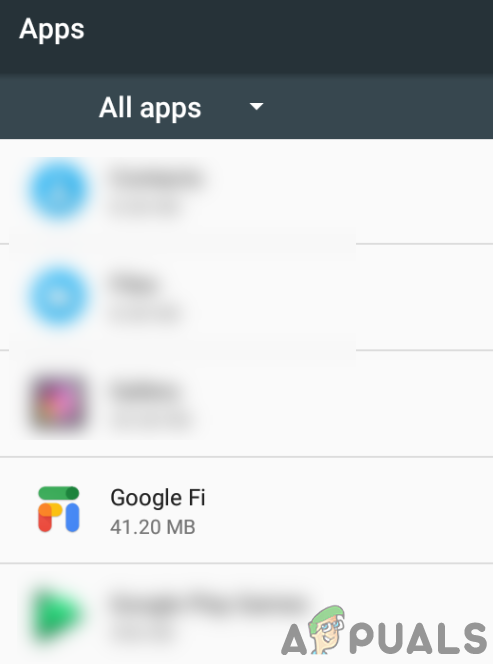 Откройте приложение Google FI
Откройте приложение Google FI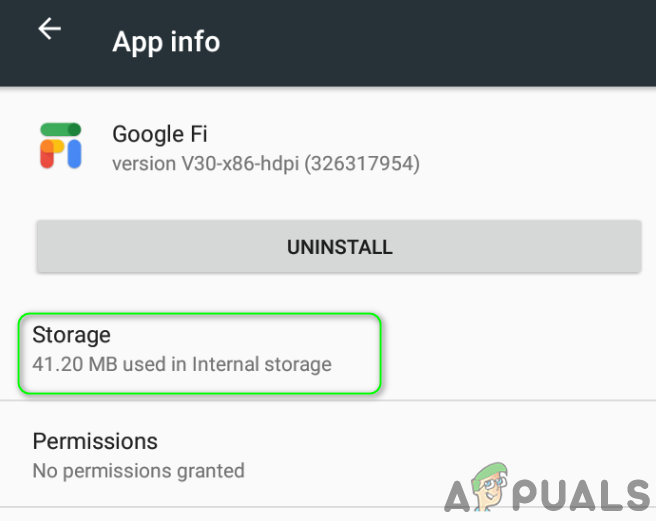 Открытое хранилище приложения Google Fi
Открытое хранилище приложения Google Fi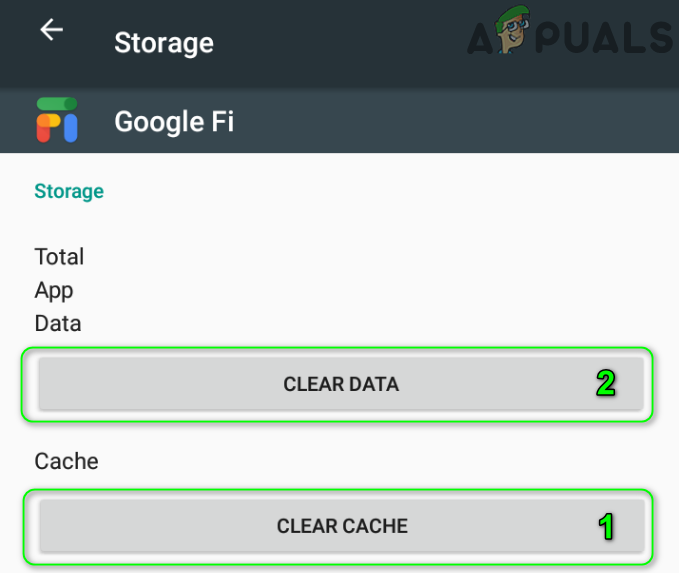 Очистить кеш и данные приложения Fi
Очистить кеш и данные приложения Fi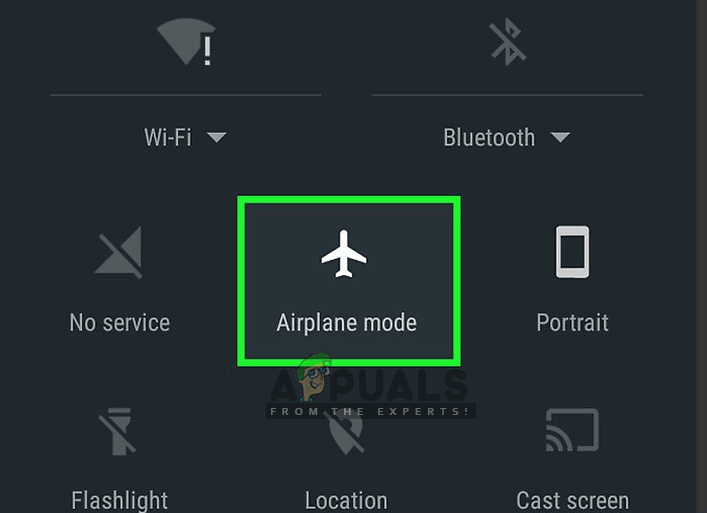 Режим полета – Android
Режим полета – Android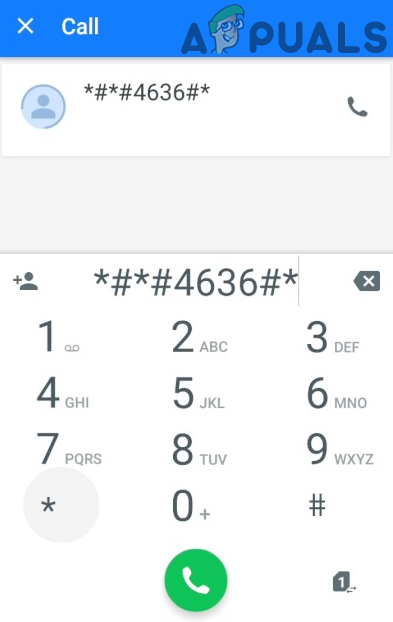 Наберите * # * # 4636 # * # * Код
Наберите * # * # 4636 # * # * Код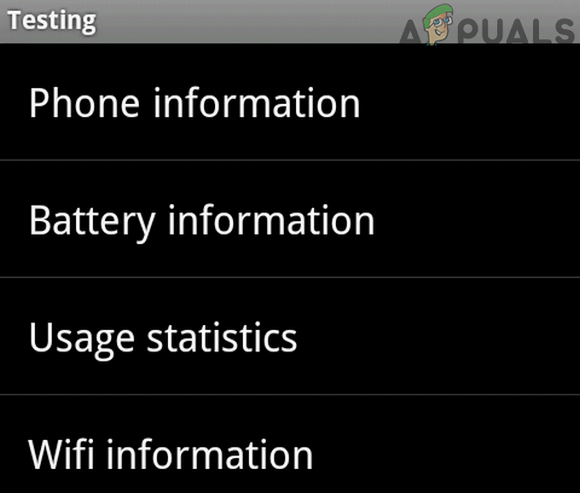 Открыть информацию о телефоне
Открыть информацию о телефоне Включение VoLTE, инициализации вызовов WIFI и вызовов WIFI
Включение VoLTE, инициализации вызовов WIFI и вызовов WIFI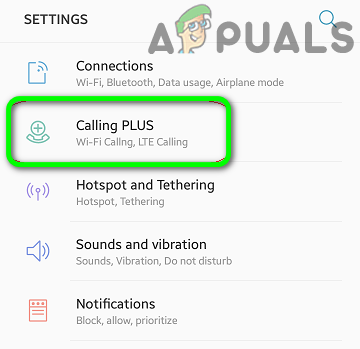 Откройте Calling Plus в настройках Android.
Откройте Calling Plus в настройках Android.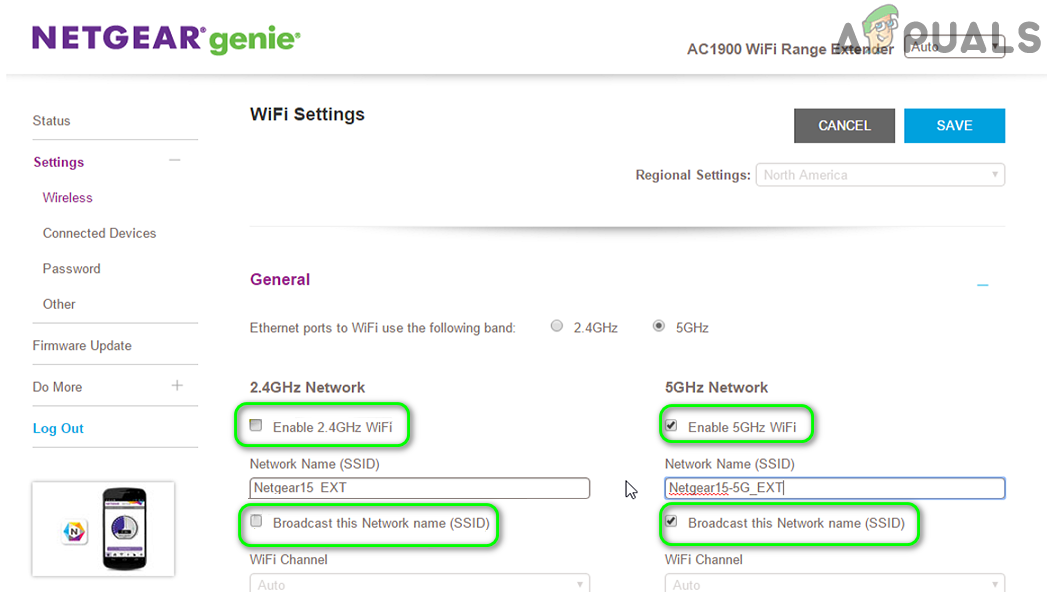 Отключите диапазон 5 ГГц в настройках маршрутизатора
Отключите диапазон 5 ГГц в настройках маршрутизатора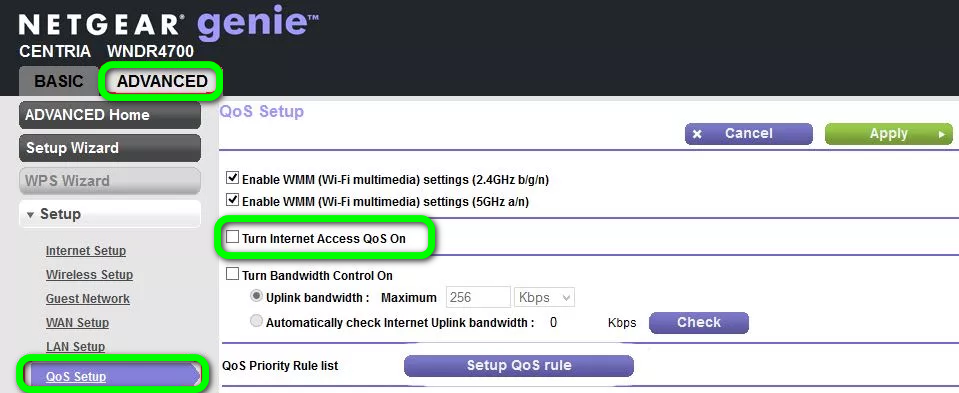 Отключите QoS в настройках маршрутизатора
Отключите QoS в настройках маршрутизатора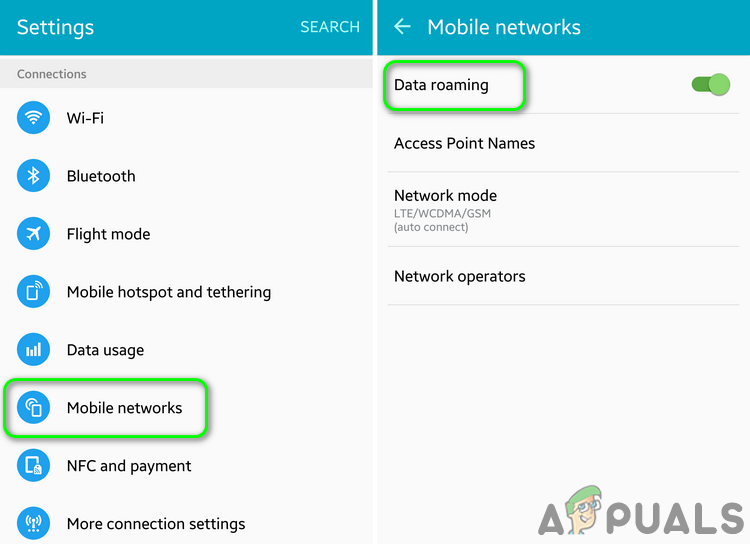 Отключить роуминг данных
Отключить роуминг данных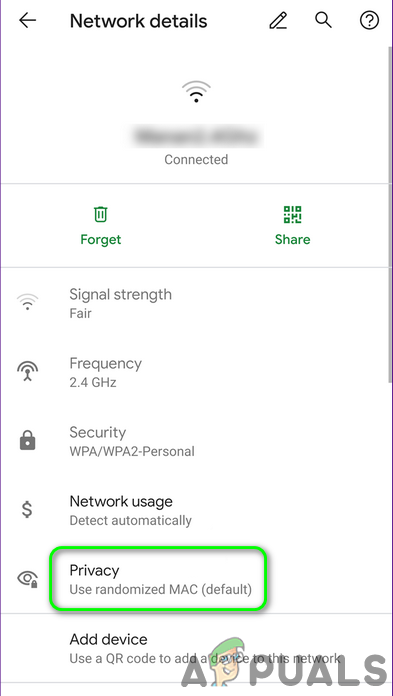 Откройте настройки конфиденциальности сети WIFI
Откройте настройки конфиденциальности сети WIFI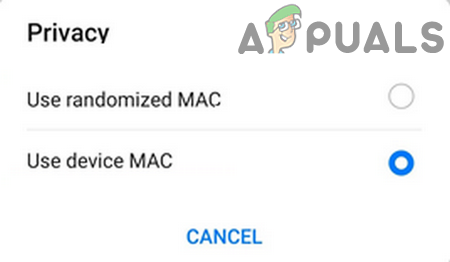 Использовать устройство Mac
Использовать устройство Mac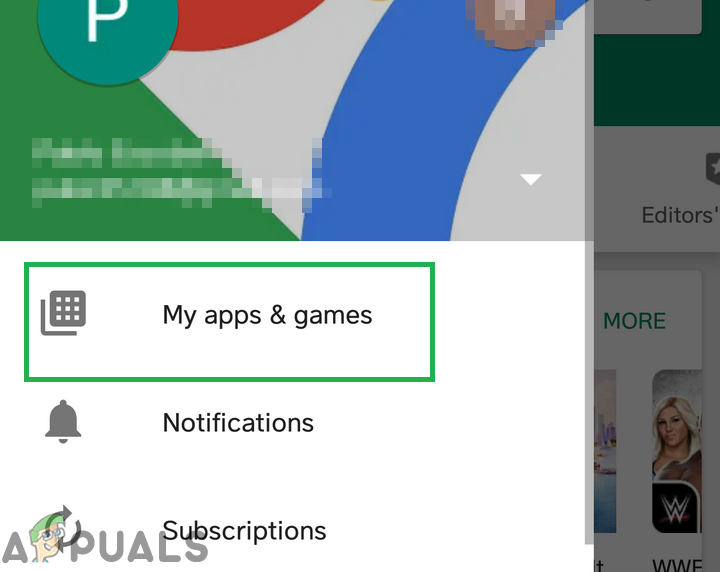 Нажав на опцию Мои приложения и игры
Нажав на опцию Мои приложения и игры Обновите услуги оператора связи
Обновите услуги оператора связи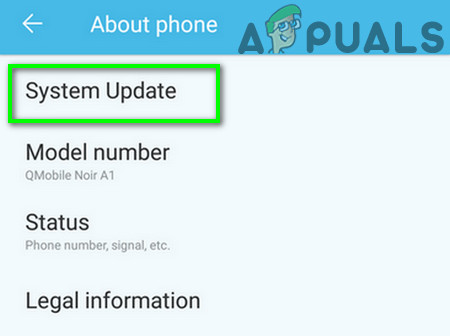 Нажмите на Обновление системы
Нажмите на Обновление системы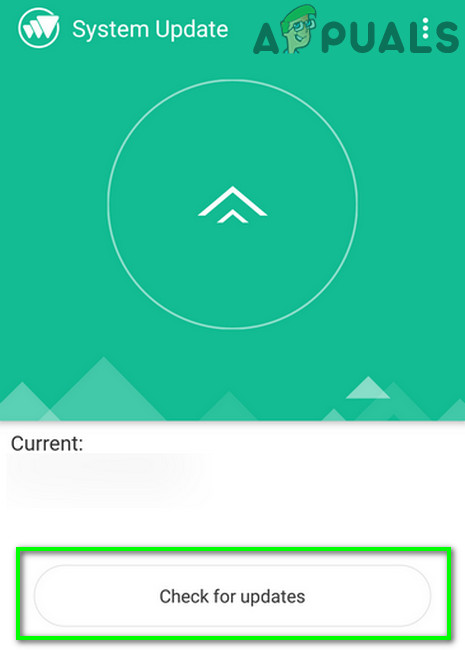 Проверить наличие обновлений
Проверить наличие обновлений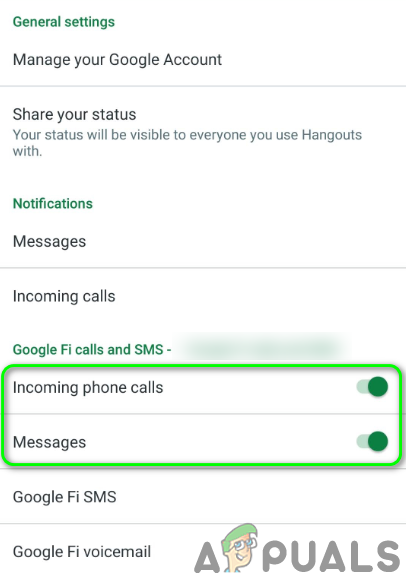 Включить входящие звонки и SMS через Google Fi в Hangouts
Включить входящие звонки и SMS через Google Fi в Hangouts